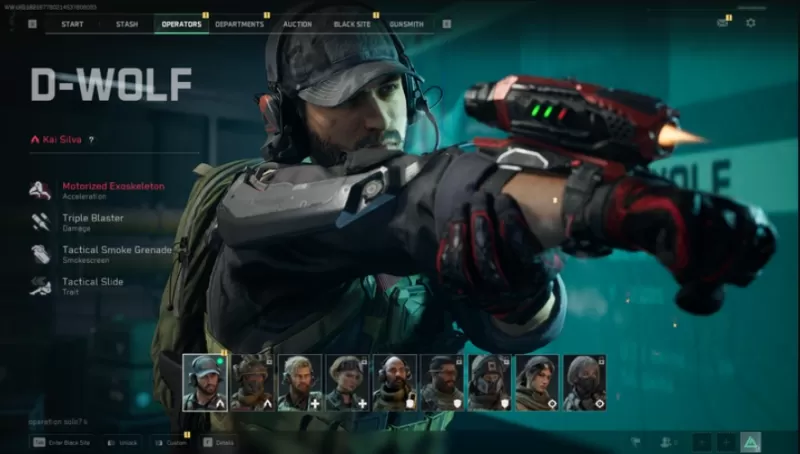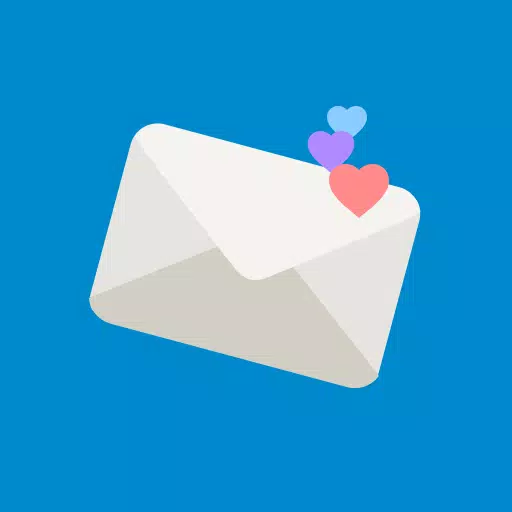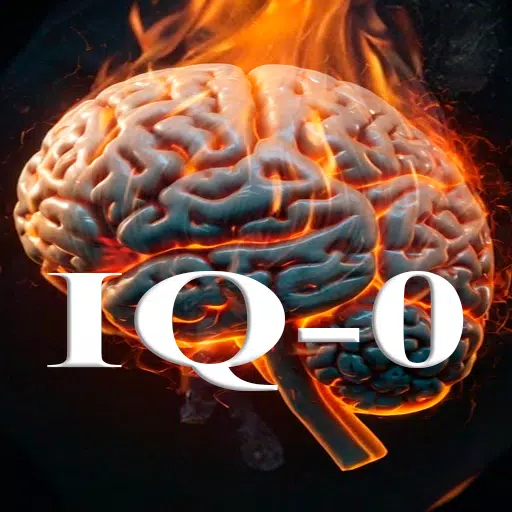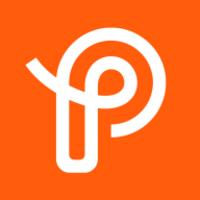Google Chrome ဝက်ဘ်စာမျက်နှာဘာသာပြန်ချက်ပါသောအသွင်အပြင်ကိုကျွမ်းကျင်စွာပြောပြီးဘာသာစကားအတားအဆီးများကိုနှုတ်ဆက်ပါ။ ဤလမ်းညွှန်သည် Google Chrome ကို အသုံးပြု. Google Chrome ကို အသုံးပြု. ဝက်ဘ်စာမျက်နှာအကြောင်းအရာကိုထိရောက်စွာဘာသာပြန်ဆိုခြင်းနှင့်ရွေးချယ်ထားသောစာသားဘာသာပြန်ချိန်ညှိချက်များနှင့်အတူပါ 0 င်သည်။ ဤအဆင့်များကိုလိုက်နာခြင်းအားဖြင့်, သင်ဖြေ လျှော့ပြ. ဘာသာစကားမျိုးစုံဝက်ဘ်ဆိုက်များကိုလွယ်ကူစွာသွားလာလိမ့်မည်။
ပထမ ဦး ဆုံးအနေဖြင့် Google Chrome ၏ညာဘက်အပေါ်ထောင့်ရှိ Tools menu ကိုနှိပ်ပါ (များသောအားဖြင့်ဒေါင်လိုက်အစက် (3) ခုဖြင့်ကိုယ်စားပြုသည်) ။

နောက် browser ၏ settings page ကိုရယူရန် "Settings" option ကိုရွေးချယ်ပါ။

Settings Page ၏ Search Search Bar တွင် "Translate" သို့မဟုတ် "ဘာသာစကား" သို့မဟုတ် "ဘာသာစကား" ကိုထည့်ပါ။

"ဘာသာစကားများ" သို့မဟုတ် "ဘာသာပြန်ဆိုခြင်း" ရွေးစရာကိုရှာပြီးဆက်လက်ဆောင်ရွက်ရန်ကိုနှိပ်ပါ။

ဘာသာစကားချိန်ညှိချက်များစာမျက်နှာတွင်သင်၏ browser မှထောက်ပံ့သောဘာသာစကားများကိုဖြည့်စွက်ခြင်း, ဖယ်ရှားခြင်းသို့မဟုတ်စီမံခြင်းပြုလုပ်နိုင်သည်။ အရေးကြီးသည်မှာ "သင်၏ဘာသာစကားဖြင့်မဟုတ်သောစာမျက်နှာများ" ကိုမပြန်မီ "ကိုမေးပါ" option ကိုဖွင့်ထားသည်။ ၎င်းသည်ပုံမှန်မဟုတ်သောဘာသာစကားဝက်ဘ်ဆိုက်များကိုအလိုအလျောက်ဘာသာပြန်ရန်သင့်အားအချက်ပေးရန်သင့်အားအချက်ပြရန်သင့်အားအချက်ပြလိမ့်မည်။
ဤအဆင့်များကိုလိုက်နာခြင်းဖြင့်သင်သည် Google Chrome ၏အားကောင်းတဲ့ဘာသာပြန်စွမ်းရည်များကိုချောမွေ့စွာအွန်လိုင်းရှာဖွေခြင်းအတွေ့အကြုံအတွက် google chrome cromrowust cordabilitogude ကိုအားဖြည့်နိုင်သည်။